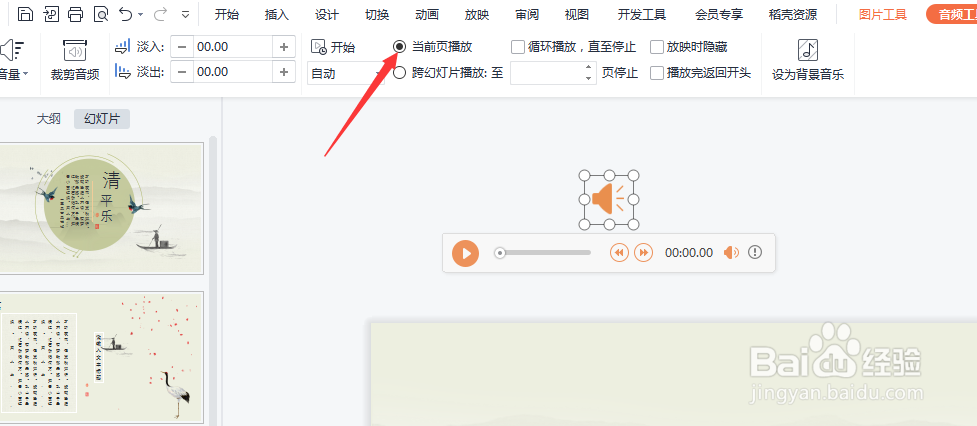1、首先,为了确保PPT中的声音可以正常播放,我们需要将声音与PPT内容放置到同一目录中,并在拷贝时也保存到同一目录中。

2、同时,我们也可以在PPT界面中,将鼠标悬停到对应的声音图片上面,或者点击如图所示的感叹号图标,查看并核实当前声音文件的正确位置。

3、除了之后,我们在向PPT中插入声音时,可以采用将声音文件嵌入到PPT界面中,虽然会增大PPT的容量,但同时可以确保声音的完整性和可用性。

4、如图所示,我们还可以在其声音控制面板中,适当的调高声音大小,以确保可以还获取声音效果。

5、除此之后,我们还需要选中相应的声音文件后,在其“声音设置”界面中,允许声音在当前场景中进行播放操作。如图所示: